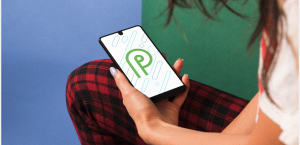「iPadのバッテリーの減りが早いのが気になる…」
「iPadの充電の減りを遅くする方法があれば教えてほしい」
iPadのバッテリーは、使うほど劣化していくものです。時には、「充電がすぐになくなってしまう」などの不具合を発生することも。
そのような事態を防ぐために、どのような対策ができるのでしょうか。本記事では、iPadの充電の減りを遅くする方法を紹介します。
※本記事の内容は、記事執筆時点での情報です。

「iPadの電池(バッテリー)の減りが早い」長持ちさせる14の方法
現在お使いのiPadで、次に紹介する方法をお試しください。
どれもすぐにできる対策方法です。
- 最新のOSにアップデートする
- 長期間使わないときは充電を50%ほどにしておく
- 周囲の温度を調整する
- 充電中はiPadケースから外す
- 低電力モード・機内モードを活用する
- バッテリーを多く使用しているアプリを消す
- アプリのバックグラウンド更新をオフにする
- パソコンの電源を入れた状態で充電する
- 画面の明るさ自動調節をオフにする
- 自動ロックを2分にする
- 位置情報サービスをオフにする
- Wi-Fi、Bluetooth、AirDropをオフにする
- 「視差効果を減らす」をオンにする
- 通知を制限する
それぞれ解説します。
最新のOSにアップデートする
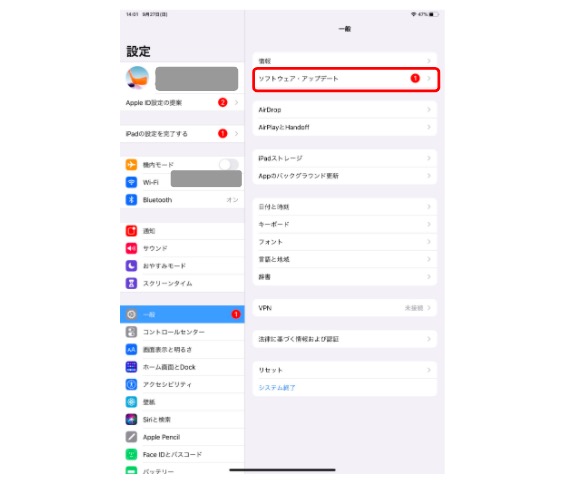
最新版のOSがリリースされた際は、早めにアップデートしてください。
最新版のOSには、節電につながる機能が含まれていることもあるため、OSのバージョンにも注意しましょう。
ホーム画面にある「設定」から「一般」「ソフトウェア・アップデート」の順でタップすることで、ソフトウェアのアップデートが可能です。
長期間使わないときは充電を50%ほどにしておく
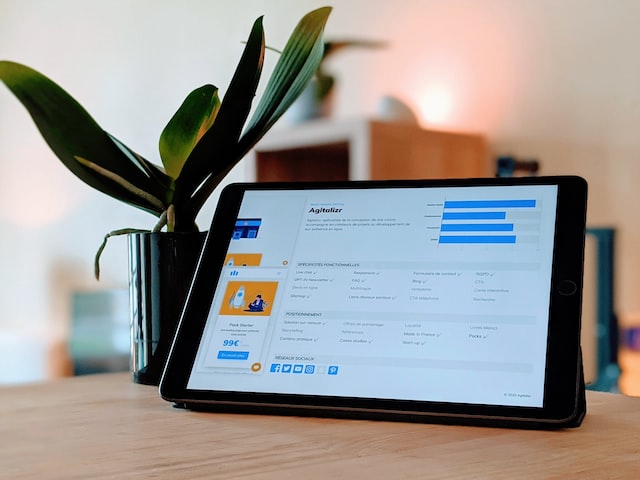
iPadを長期間使わない場合、50%ほどの充電をした状態で保管してください。
充電が0%のままだと「重放電」という状態になり、バッテリーの劣化につながります。
また、充電が100%のままでもバッテリー容量の減少になり、iPadの起動時間が短くなってしまう可能性があります。
周囲の温度を調整する


iPadを含むApple製デバイスには最適な周囲の温度があり、Apple公式サイトによると16〜22度とされています。
この温度の中で使うことで、iPadを長持ちさせることが可能です。
極端に暑い場所で使用したり、温度の低い環境で保管したすることは避けましょう。特に真夏・真冬の時期はiPadの保管場所に細心の注意を払ってください。
参照:Apple公式サイト
この記事もオススメ



充電中はiPadケースから外す


iPadをケースに入れている場合、充電中はケースを外すことをおすすめします。
ケースの種類によっては本体の熱が上がってしまうことがあり、バッテリーの劣化を招きます。特に純正品以外のケースを使っている場合は注意しましょう。
低電力モード・機内モードを活用する


バックグラウンドで動くアプリを制限する方法として、「低電力モード」もしくは「機内モード」に切り替えるのも効果的。
低電力モードにすると、アプリのバックグラウンド更新の制限のほか、自動ダウンロード・ディスプレイの明るさ・iCloudなどにも制限が加わります。設定は、「設定」の「バッテリー」からオン/オフが可能です。
機内モードでは通信が制限されるため、自動的にWi-Fiなどに接続してしまう状態を避けられます。設定は、iPadの「設定」から機内モードのオン/オフを設定できます。
さらに、機内モードに設定しながら充電すると、充電速度が上がります。
バッテリーを多く使用しているアプリを消す
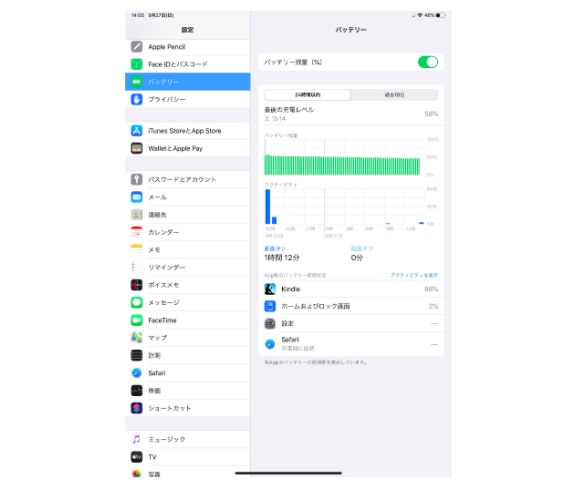
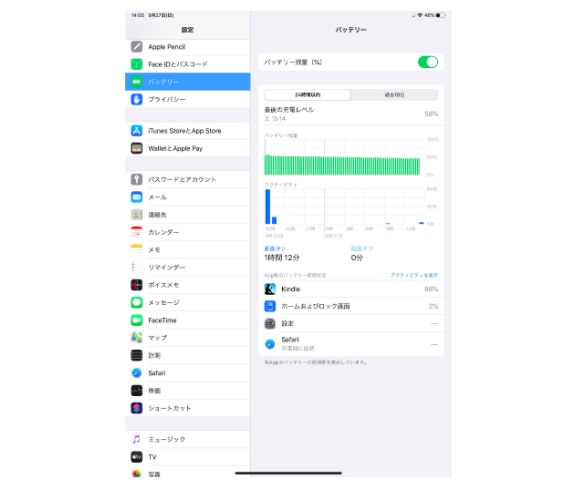
もしバックグラウンドで動作しているアプリが不要な場合、アプリ自体をアンインストールしてしまうのもおすすめです。
アプリごとのバッテリー使用量は「設定」→「バッテリー」画面で確認できます。
表示する期間「24時間以内」→過去10日に変えることで、より詳しくバッテリーの使用量を調べることも可能です。
この中から「消費量が多い」「使用頻度が少ない(ほとんど使っていない)」アプリがないか探してみてください。
この記事もオススメ



アプリのバックグラウンド更新をオフにする


特にアンインストールできるアプリが見当たらない場合は、アプリのバックグラウンド更新をオフにしてみてください。
バックグラウンド更新がオンになっているアプリは、アップデートがあると自動的に更新されていきます(Wi-Fi接続中の場合)。
その結果、iPadを使っていないのに電力が消費され、充電が減ってしまうのです。
アプリのバックグラウンド更新は「設定」→「一般」→「Appのバックグラウンド更新」でオン/オフをアプリごとに切り替えられます。
パソコンの電源を入れた状態で充電する


パソコンのUSB端子にiPadをつないで充電する場合、パソコンの電源をオンにした状態で充電しましょう。
パソコンの電源がオフになっていたり、スリープモードになっている状態だと、iPadのバッテリー消費が大きくなり、劣化につながります。
また、iPadをなるべく早く充電したい時は、パソコンではなく壁のコンセントに直接充電器をつなぐのがおすすめです。
画面の明るさ自動調節をオフにする
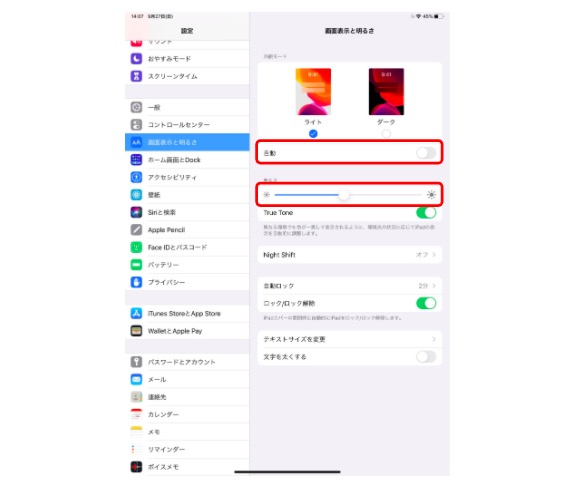
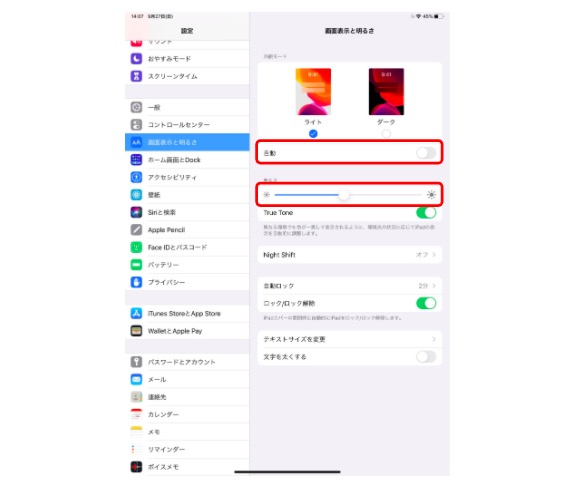
画面が明るいとその分充電の消費スピードが上がります。画面が見えにくくならない程度に、明るさを下げるのも充電・バッテリーを長持ちさせる効果的な方法です。
iPadには「画面の明るさ自動調節」という機能があり、明るいところだと画面が明るく、暗いところだと画面が暗くなります。
これがオンのままだと画面の明るさを調節してもiPad側が調整を変えてしまう場合があるので、オフにしておくのがおすすめです。
明るさの調節、「画面の明るさ自動調節」とも「設定」→「画面表示と明るさ」で変更可能。
自動ロックを2分にする


自動ロックとは、何も操作していない時に端末がロックされる(画面が暗くなる)機能です。
操作していないのに画面が表示され続けていると、その分無駄な電力を消費してしまいます。
自動ロックの時間は最短の2分に設定しておくのがおすすめです。「設定」→「画面表示と明るさ」の画面にある「自動ロック」でオン/オフを変更できます。
位置情報サービスをオフにする
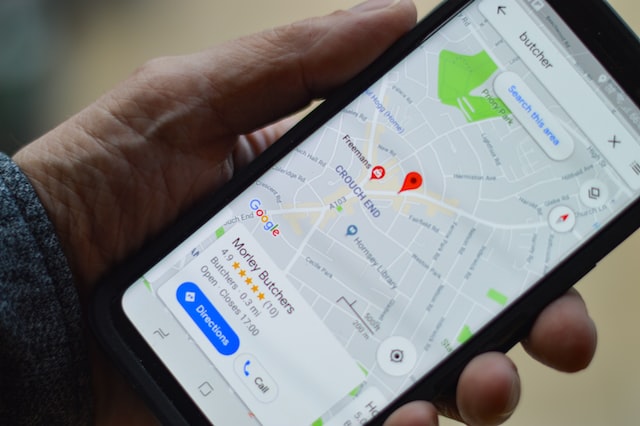
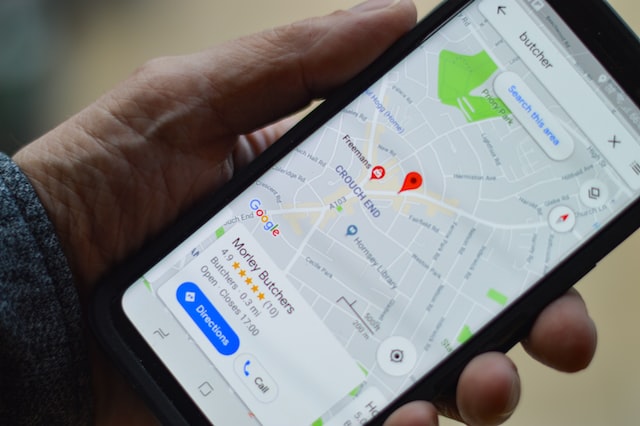
GPS機能を使って端末の位置情報を特定する「位置情報サービス」。これがオンになっていると、自動的に位置情報が更新され、電力の消費につながります。
特に使用する必要がない場合は、オフにしておきましょう。アプリごとにオン/オフを設定し、特定のアプリを使用する時のみ位置情報をオンにすることも可能です。
位置情報サービスは「設定」→「プライバシー」画面で切り替え可能です。
この記事もオススメ



Wi-Fi、Bluetooth、AirDropをオフにする
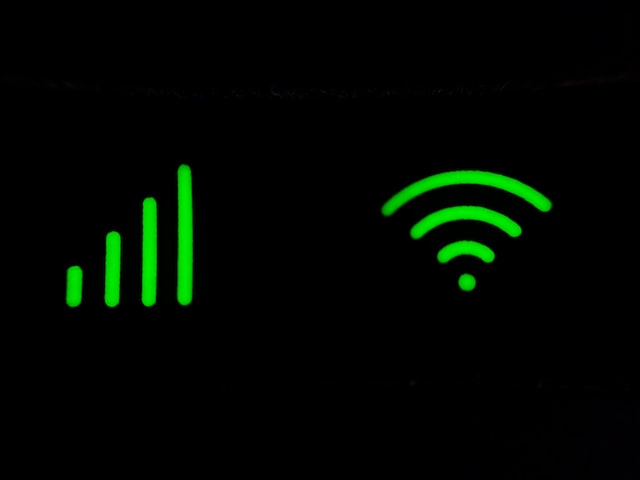
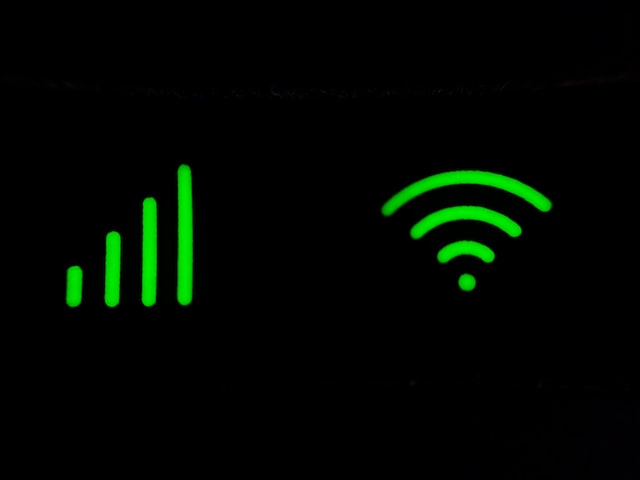
位置情報サービスだけでなくWi-Fi、Bluetooth、Airdropなどの機能もオフにしておくことで電力消費を少なくできます。
Wi-Fi、Bluetoothは「設定」画面で、Airdropは「設定」→「一般」画面で切り替え可能。
「視差効果を減らす」をオンにする
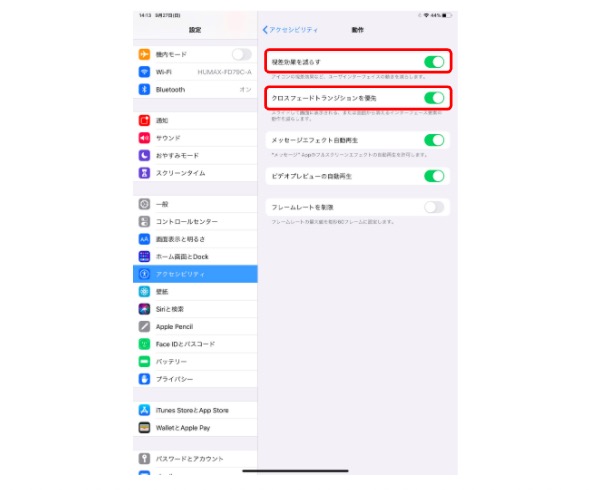
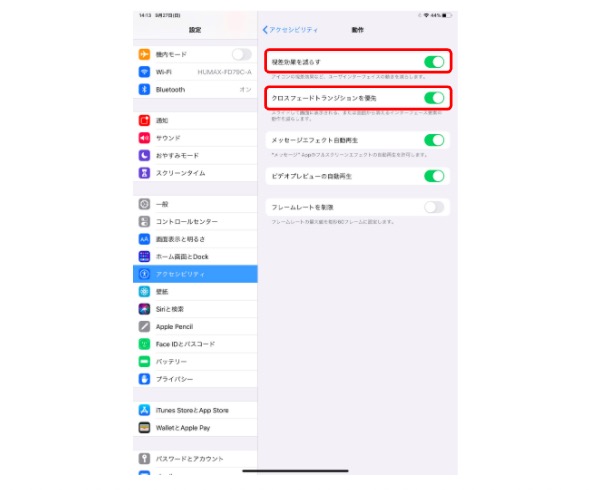
視差効果とは、ロック解除時やアプリを起動した際に見られるアニメーション効果のこと。
この効果もオン/オフを切り替え可能です。オフにすることでiPadの動作を減らし、電力消費を抑えられます。アニメーション効果のため、オフにしてもiPadの機能面で差は生まれません。
「設定」→「アクセシビリティ」→「動作」→「視差効果を減らす」で切り替えできます。
「視差効果を減らす」をオンにすると、さらに「クロスフェードトランジションを優先する」という項目が出現します。
こちらもアニメーション効果を減らす機能であるため、オンにすると節電につながります。
この記事もオススメ



通知を制限する


通知センターから届く通知は、連絡を取り合う時などに便利な機能です。しかし、通知があるたびiPadの画面が起動してしまうため、その分電力を消費してしまいます。
通知は必要なものだけ設定しておき、そのほかはオフにしておくのがおすすめです。
通知の設定は「設定」→「通知」で変更できます。アプリごとの変更も可能です。
それでもiPadの電池の減りが早いときは
iPadの充電を長持ちさせる方法を試しても、「充電が遅い」「充電がすぐになくなる」ときは、別の要因が原因かもしれません。この場合は、バッテリーの交換や買い替えが必要になることも。以下で詳しく見ていきましょう。
- iPadのバッテリーの寿命
- iPadの買い替えが必要になることも
iPadのバッテリーの寿命


iPadのバッテリーの寿命は約2年ほどと言われており、充電回数にすると1,000回ほどで寿命を迎えるとされています。これは目安であり、iPadの使用状況によって前後します。
iPadの充電がすぐになくなってしまう場合、バッテリーが限界を迎えている可能性があります。その場合、バッテリーの交換や修理を検討しましょう。
iPadのバッテリー状態については、Appleストアで調べてもらうか、「設定」→「バッテリー」→「バッテリーの状態」画面にある「最大容量」の項目を確認してください。
iPadの買い替えが必要になることも
バッテリーの使用状況によっては、iPadの買い替えが必要になることも考えられます。
バッテリーが劣化するほど使っているということは、そのほかの部分も劣化している可能性が高いでしょう。交換するよりも、本体そのものの買い替えも検討してみてください。
この記事もオススメ




iPadの充電に気を配り長く使い続けよう
iPadを少しでも長く使いたいなら、普段の使い方を見直し、バッテリーの劣化を防ぐよう心がけてみてください。
すぐにできる対処法としては、iPadの設定を見直すこと、不要なアプリをアンインストールすることなどがあります。本記事を参考にバッテリーの減りが早い現状を改善しましょう。
その他、iPadの不具合に関しては「iPadの再起動・強制再起動のやり方!よくある不具合や直らない時の対処法も解説」も参考にしてみてください。
はじめての転職、何から始めればいいか分からないなら

「そろそろ転職したいけれど、失敗はしたくない……」そんな方へ、テックキャンプでは読むだけでIT転職が有利になる限定資料を無料プレゼント中!
例えばこのような疑問はありませんか。
・未経験OKの求人へ応募するのは危ない?
・IT業界転職における“35歳限界説”は本当?
・手に職をつけて収入を安定させられる職種は?
資料では、転職でよくある疑問について丁寧に解説します。IT業界だけでなく、転職を考えている全ての方におすすめです。
「自分がIT業界に向いているかどうか」など、IT転職に興味がある方は無料カウンセリングにもお気軽にお申し込みください。